Comment utiliser la correction automatique de Word 2010 pour remplacer automatiquement des mots ou ajouter des symboles au-delà des caractères latins de base

Je passe beaucoup de temps dans Word 2010 tous les jours doncJe suis toujours à la recherche de raccourcis, de trucs et astuces pour augmenter ma productivité et gagner du temps! Par exemple, avez-vous déjà eu des problèmes avec des mots spécifiques que vous écrivez et qui contiennent un symbole spécial?
Auparavant, cette tâche prenait beaucoup de tempscorrigez-les toujours tout au long de mon document… C'est jusqu'à ce que je trouve une fonctionnalité groovy dans Word 2010 qui fait tout le travail pour vous! Jetons un œil à cette astuce rapide.
Étape 1
Une fois que vous ouvrez Word 2010, Cliquez sur Fichier> Options.
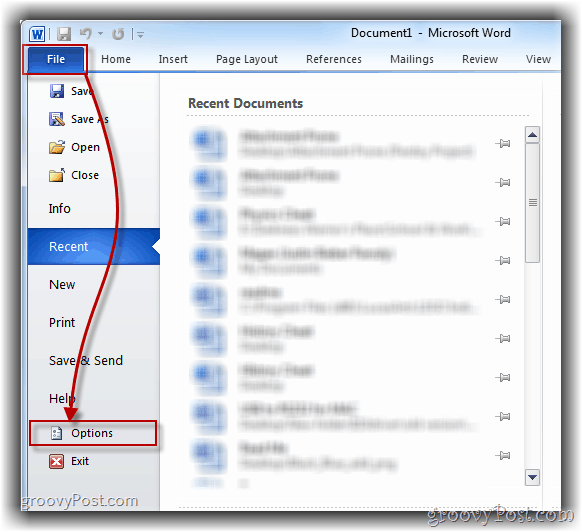
Étape 3
Cliquez sur Vérification et Sélectionner Options de correction automatique.
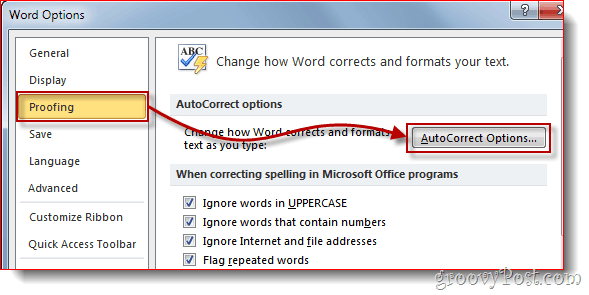
Étape 4 - C'est l'heure magique! ;)
Rendez-vous maintenant au Remplacement et remplissez simplement les mots que vous souhaitez corriger pendant que vous écrivez. Première tapez votre mot mal écrit, puis dans le deuxième champ, type votre mot écrit correctement. Lorsque vous avez terminé, Cliquez sur Ajouter et D'accord sauver.
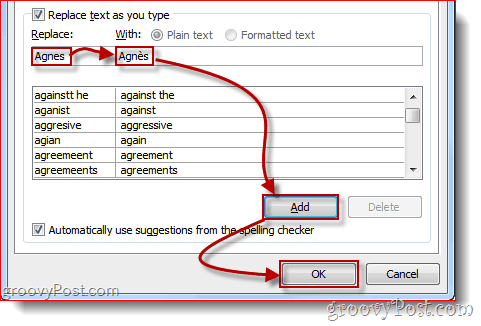
C'est tout! Maintenant, tout ce que tu as à comprendre, c'est ce que tu vas faire de tout ce temps que je viens de te rendre!
Avez-vous une astuce ou une astuce? Nous aimerions en entendre parler dans les commentaires ci-dessous ou nous envoyer un e-mail à - tips@groovypost.com



![KB980028 Mise à jour pour la version bêta de Word 2010 [groovyDownload]](/images/microsoft/kb980028-update-for-word-2010-beta-released-groovydownload.png)




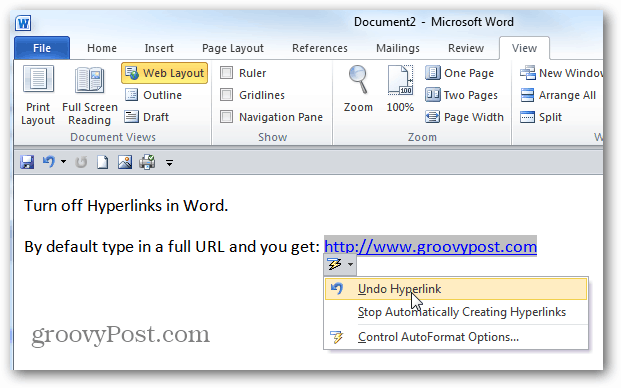

laissez un commentaire